จะแปล PDF เป็นภาษาต่างๆ ได้ฟรีได้อย่างไร บางครั้งเมื่อเราค้นหาข้อมูลในรูปแบบ PDF ในภาษาต่างประเทศ เราอาจต้องแปล PDF เป็นภาษาอังกฤษหรือภาษาแม่อื่นๆ ในโพสต์นี้ เราได้รวบรวมวิธีการที่เป็นประโยชน์และใช้งานง่ายสองสามวิธีเพื่อแชร์กับคุณ คุณสามารถแปล PDF ด้วย Microsoft Word, Google Translate, Google Docs และ DocTranslator สำหรับแต่ละวิธี เราจะแสดงขั้นตอนง่าย ๆ โดยละเอียดที่ทุกคนสามารถทำได้ภายในไม่กี่นาที หลังจากแปล PDF เป็นภาษาที่คุณคุ้นเคยแล้ว คุณสามารถเริ่ม ค้นหาคำหรือหัวข้อใน PDF
จะบันทึกบทความเป็น PDF ได้อย่างไร
หากเราเห็นบทความที่มีประโยชน์บนเว็บไซต์ จะบันทึกได้อย่างไร? วิธีที่ดีที่สุดคือบันทึกหน้าเว็บนี้เป็นไฟล์ PDF นั่นคือ คุณต้องบันทึกหน้าเว็บที่มีบทความนี้อยู่โดยกด "Ctrl+S" แล้วแปลงไฟล์ .html นี้เป็น PDF เราจึงไม่ต้องกังวลว่าจะหาบทความนี้เจอในภายหลัง หากคุณสนใจ บทความนี้ วิธีแปลงหน้าเว็บ HTML เป็น PDF ช่วยคุณได้
ฉันสามารถแก้ไข PDF นี้หากต้องการหรือไม่ ฉันจะทำอย่างไร?
คุณสามารถแก้ไขไฟล์ PDF ผ่านโปรแกรมแก้ไข PDF บางตัวได้ เช่น EasePDF , Smallpdf, Adobe Acrobat เป็นต้น นอกจากนี้ คุณยังสามารถแปลงไฟล์ PDF เป็นรูปแบบอื่นได้อีกด้วย
ส่วนที่ 1. แปล PDF ด้วย Google Docs
มีประสิทธิภาพเท่าที่ Google Docs รู้จัก ผู้ใช้หลายคนอาจไม่ทราบว่าสามารถใช้เพื่อแปล PDF และเอกสารอื่นๆ ได้ อย่างไรก็ตาม เมื่อคุณเปิด PDF ที่มีรูปภาพ ตาราง หรือแผนภูมิด้วย Google Docs องค์ประกอบเหล่านี้จะไม่ถูกนำเสนออย่างดี ดังนั้นจึงอาจไม่สามารถแปลรูปภาพหรือกราฟิกที่มี PDF และเก็บไว้เป็นเลย์เอาต์ดั้งเดิมได้
ดังนั้น เราขอแนะนำให้คุณแปลง ไฟล์ PDF เป้าหมายเป็น Word ก่อนอัปโหลดไปยัง Google Docs หลังการแปล คุณสามารถแปลงกลับเป็น PDF ได้หากต้องการ หาก PDF ที่คุณต้องการแปลเป็นแบบข้อความเท่านั้น คุณสามารถข้ามขั้นตอนนี้ได้
ขั้นตอนที่ 1 เปิด Google Docs แล้วคลิกไอคอนไฟล์เพื่ออัปโหลดไฟล์ PDF หรือเอกสาร Word ที่คุณเพิ่งแปลง

ขั้นตอนที่ 2 หากไฟล์ที่คุณอัปโหลดเป็น PDF ไฟล์นั้นจะเปิดขึ้นบนเว็บเบราว์เซอร์ คลิกแท็บสามเหลี่ยมเล็กๆ แล้วเลือก "Google Docs" จากรายการแบบเลื่อนลง หากคุณอัปโหลดเอกสาร Word ที่แปลงแล้ว เอกสารจะเปิดขึ้นใน Google Docs ดังนั้นให้ข้ามขั้นตอนนี้ไป
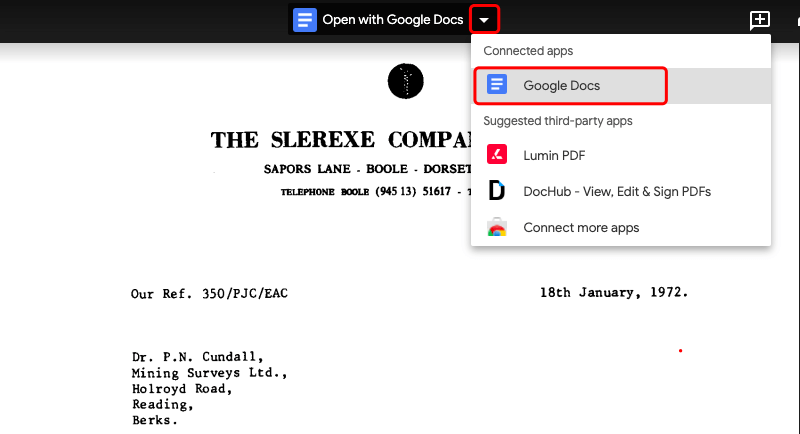
ขั้นตอนที่ 3 ไปที่ตัวเลือก "เครื่องมือ" บนแถบเมนูด้านบน จากนั้นเลือก "แปลเอกสาร"
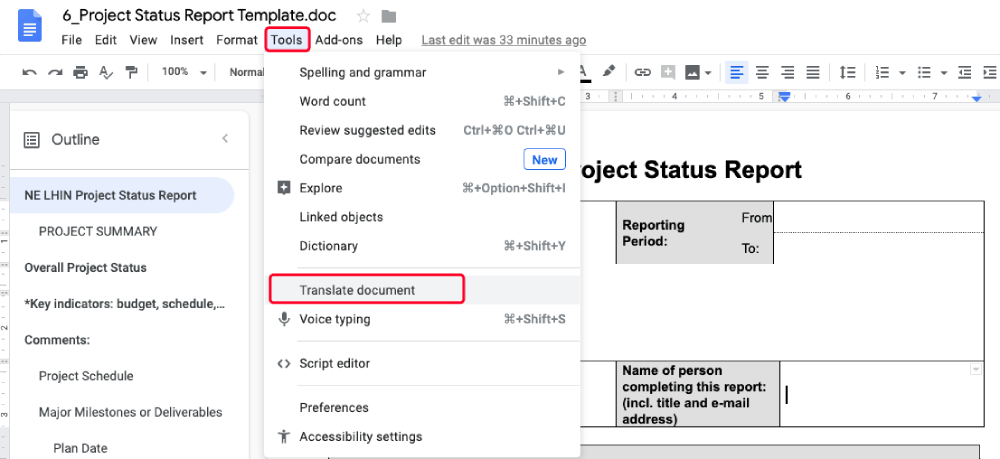
ขั้นตอนที่ 4 หน้าต่างเล็ก ๆ จะปรากฏขึ้น คุณสามารถคลิก "เลือกภาษา" เพื่อเลือกภาษาที่คุณต้องการให้แปลเอกสาร จากนั้นคลิกปุ่ม "แปล"
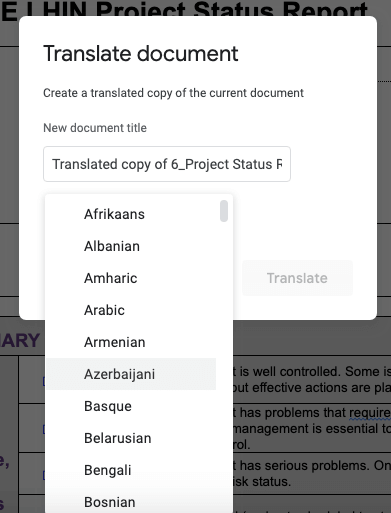
ขั้นตอนที่ 5. เอกสารของคุณจะถูกแปลเป็นภาษาที่คุณเลือกภายในไม่กี่วินาที ตอนนี้คุณสามารถบันทึกเอกสารที่แปลเป็น PDF ได้แล้ว เพียงไปที่เมนู "ไฟล์" ที่ด้านบน แล้วเลือก "ดาวน์โหลด" > "เอกสาร PDF (.pdf)"
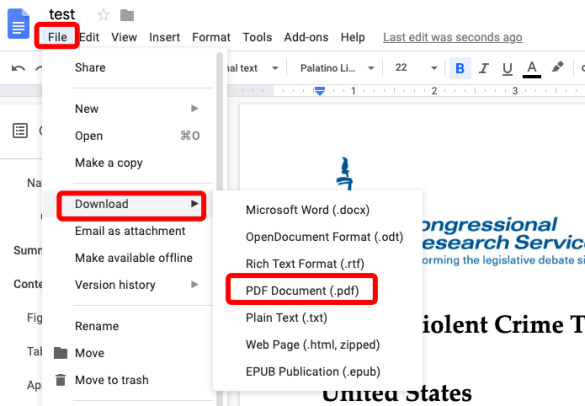
ส่วนที่ 2. Google แปลภาษา PDF
คุณต้องคุ้นเคยกับ Google Translate ซึ่งเป็นเครื่องแปลภาษาชั้นนำระดับโลก Google แปลภาษาไม่เพียงแต่แปลข้อความ หน้าเว็บ และวลีใน 103 ภาษาด้วยการตรวจจับโดยอัตโนมัติ แต่ยังรองรับการแปลเอกสาร เช่น Word, PDF, PPT, RTF, TXT, Excel เป็นต้น ตอนนี้เรามาดูวิธีการแปล PDF ด้วย Google Translate กัน
ขั้นตอนที่ 1. ไปที่หน้าแรกของ Google Translate และเลือก "เอกสาร"
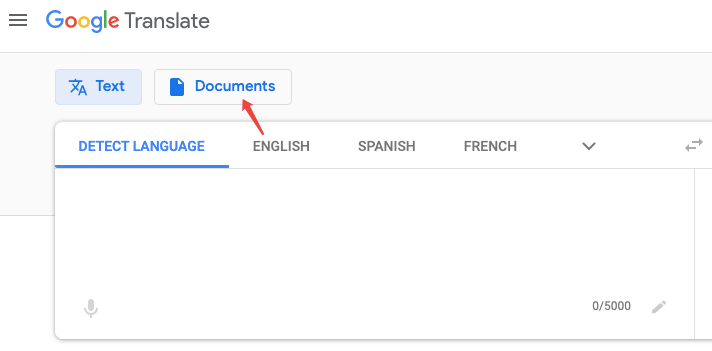
ขั้นตอนที่ 2 คลิกปุ่ม "เรียกดูคอมพิวเตอร์ของคุณ" เบราว์เซอร์จะนำทางไปยังโฟลเดอร์ของคุณบนคอมพิวเตอร์ เลือกไฟล์ PDF ที่ต้องการแปล จากนั้นกดปุ่ม "เปิด"
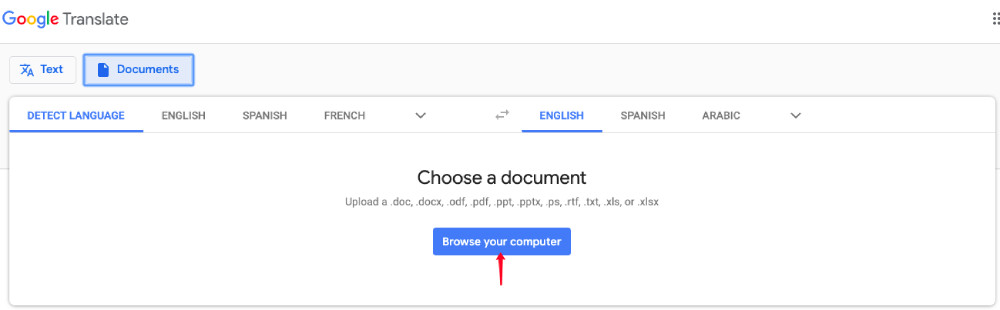
ขั้นตอนที่ 3 ที่ด้านซ้ายบน คุณสามารถใช้ตัวเลือก "DETECT LANGUAGE" ที่เป็นค่าเริ่มต้น หรือเลือกภาษาของไฟล์ PDF ของคุณ จากนั้น คุณสามารถเลือกภาษาที่คุณต้องการให้แปล PDF ของคุณจากข้อมูลภาษาศาสตร์ของ Google แปลภาษา สุดท้าย ให้กดปุ่ม "แปล" เพื่อเริ่มแปล PDF
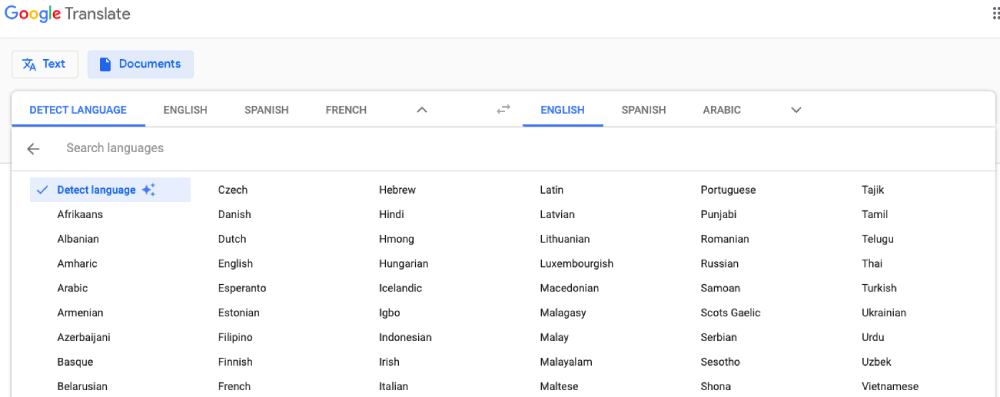
PDF ที่แปลแล้วจะแสดงเป็นหน้าเว็บ คุณสามารถบันทึกเป็นเอกสาร HTML ลงในคอมพิวเตอร์ของคุณโดยคลิกขวาที่หน้าเว็บและเลือก "บันทึกเป็น" ต้องการบันทึกกลับเป็น PDF หรือไม่ คุณสามารถเลือกตัวเลือก "พิมพ์" บนเบราว์เซอร์ของคุณ จากนั้นเลือก "บันทึกเป็น PDF" ในส่วน "ปลายทาง" แล้วคลิก "บันทึก"
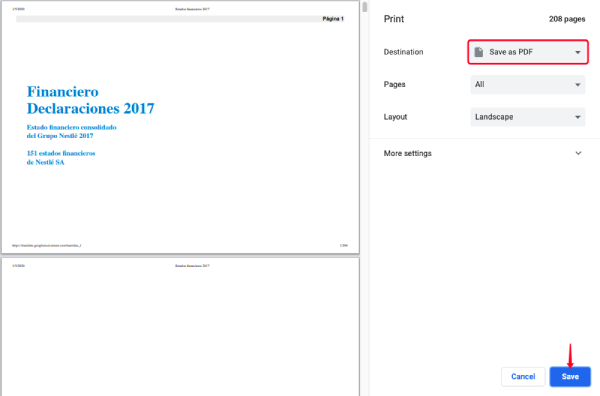
ส่วนที่ 3. แปล PDF ใน Microsoft Office
Microsoft Office ไม่ใช่ตัวเลือกแรกที่เรานึกถึงเมื่อคุณต้องการเปิดไฟล์ PDF โดยไม่ต้องพูดถึงการแปล PDF แต่ Microsoft Office เป็นโปรแกรมที่ทรงพลังที่สามารถใช้เวทย์มนตร์ได้ ด้วยโปรแกรมแปล Add-in สำหรับ Outlook คุณจะสามารถใช้ฟีเจอร์การแปลใน Word, Excel, OneNote และ PowerPoint ได้
ขั้นตอนที่ 1 เปิด PDF ที่คุณต้องการแปลด้วย Microsoft Word คลิกขวาที่ PDF ที่เลือกและเลือก "เปิดด้วย" จากนั้นไปที่ "Microsoft Word"
ขั้นตอนที่ 2 พร้อมท์ใหม่จะปรากฏขึ้นเพื่อเตือนคุณว่า PDF จะถูกแปลงเป็นเอกสาร Word ที่แก้ไขได้ และอาจดูไม่เหมือน PDF ต้นฉบับ เพียงกดปุ่ม "ตกลง" เพื่อดำเนินการต่อ และไม่ต้องกังวลกับการเปลี่ยนรูปแบบไฟล์ คุณสามารถแปลง Word เป็น PDF กลับหลังการแปลได้อย่างง่ายดาย

ขั้นตอนที่ 3 เลือก "ตรวจทาน" ที่แถบเมนูด้านบน จากนั้นเลือก "แปล" > "ตั้งค่าภาษาการแปลเอกสาร"
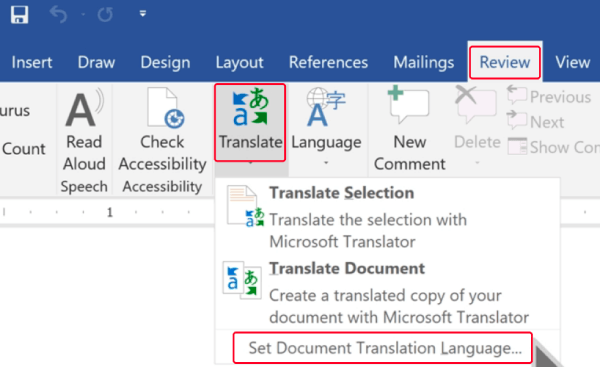
ขั้นตอนที่ 4 แปล PDF เป็นภาษาอังกฤษหรือภาษาอื่นๆ
ตัวแปลจะเปิดขึ้นในคอลัมน์ด้านขวา หากคุณต้องการแปลไฟล์ PDF ทั้งหมด ให้เลือก "เอกสาร" หากคุณต้องการแปลเฉพาะบางส่วนของ PDF ให้ไปที่โหมด "การเลือก" ในส่วน "จาก" เลือก "ตรวจหาอัตโนมัติ" และคุณสามารถเลือกภาษาใดก็ได้ที่คุณต้องการแปล เมื่อทุกอย่างพร้อมแล้ว ให้คลิกปุ่ม "แปล"
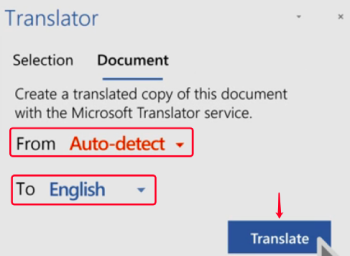
ส่วนที่ 4. แปล PDF ด้วย DocTranslator
DocTranslator เป็นเครื่องมือแปลเอกสารออนไลน์ที่รองรับการแปลมากกว่า 50 ภาษา ด้วยฐานข้อมูลที่มั่นคงที่ Google แปลภาษาจัดเตรียมให้ DocTranslator สามารถแปลเอกสารได้อย่างแม่นยำ เช่น PDF, Word, Excel, PPT, TXT และอื่นๆ
ขั้นตอนที่ 1 ไปที่ DocTranslator แล้วคลิกปุ่ม "อัปโหลดไฟล์" เพื่ออัปโหลด PDF ของคุณ หรือคุณสามารถลากและวางไฟล์ไปยังอินเทอร์เฟซ
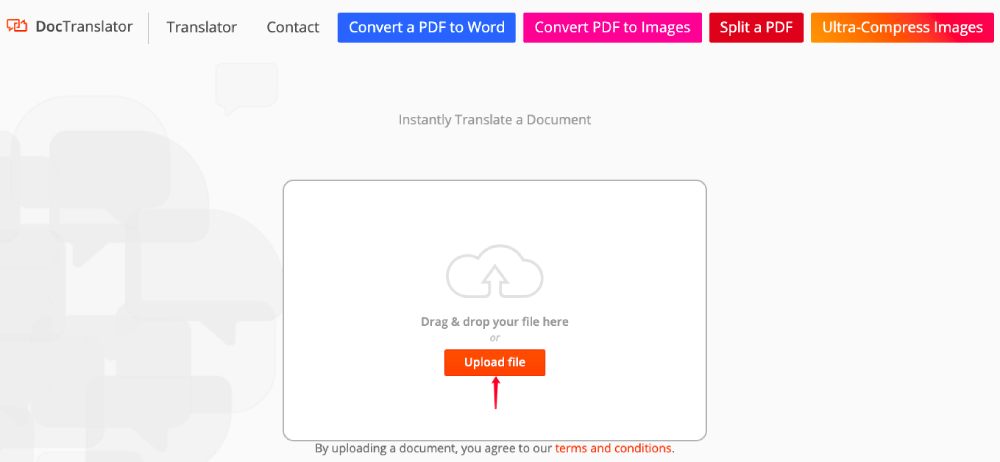
เคล็ดลับ
"DocTranslator ไม่รองรับไฟล์ที่มีขนาดใหญ่กว่า 10 MB ดังนั้นหาก PDF ที่คุณต้องการแปลเกินขีดจำกัดของขนาดนี้ โปรด บีบอัด PDF เพื่อลดขนาดไฟล์ก่อนอัปโหลด"
ขั้นตอนที่ 2 DocTranslator จะตรวจหาภาษาของ PDF ที่คุณอัปโหลดโดยอัตโนมัติ หากตรวจไม่ถูกต้อง คุณสามารถเลือกภาษาด้วยตนเองได้เช่นกัน ในคอลัมน์ภาษาทางขวา ให้เลือกภาษาที่คุณต้องการแปลเป็น PDF จากนั้นกดปุ่ม "แปล"
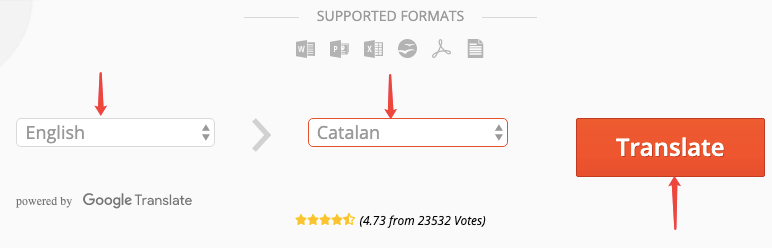
ขั้นตอนที่ 3 เมื่อแปล PDF ของคุณเป็นภาษาเป้าหมายเรียบร้อยแล้ว จะมีลิงก์ดาวน์โหลดแสดงบนหน้าผลลัพธ์ เพียงคลิกลิงก์ "ดาวน์โหลดเอกสารที่แปลแล้ว" เพื่อบันทึกลงในอุปกรณ์ในพื้นที่ของคุณ แค่นี้เอง ง่ายอย่างที่คิด!
บทสรุป
เราได้แชร์ 4 วิธีง่ายๆ ในการแปล PDF ออนไลน์โดยไม่ต้องดาวน์โหลดโปรแกรมใดๆ หากคุณต้องการแปล PDF ที่สแกน เพียงใช้ Microsoft Word เนื่องจากสามารถแปลงไฟล์ PDF ที่สแกนเป็นเอกสาร Word เพื่อให้ข้อความใน PDF ที่สแกนกลายเป็นที่รู้จักและแปลได้ ในการแปล PDF แบบข้อความ Google Translate , Google Docs และ DocTranslator ล้วนเป็นทางเลือกที่ดี
ตัวแปล PDF ตัวไหนที่คุณชอบที่สุด? โปรดแจ้งให้เราทราบหากคุณมีแนวคิดที่ดีกว่านี้ หากคุณชอบโพสต์ของเรา โปรดสมัครรับจดหมายข่าวเพื่อรับคำแนะนำล่าสุดสำหรับการใช้งาน PDF
บทความนี้เป็นประโยชน์หรือไม่? ขอบคุณสำหรับความคิดเห็นของคุณ!
ใช่ หรือ ไม่























